一次就把事情搞定
在原理图开始绘制时,研发工程师比较注意的是线路的功能与规格对不对。其实他也会想知道选用的零件符号 (Symbol) 所相应的实体零件 (Footprint) 到底是不是符合 Layout 工程师在 CAD Tool 上所使用?避免与 Layout 工程师 ”失联”,也会想知道更细的零件规格或是哪个型号的零件最便宜,才能符合PM 对”规格”及”价格”的锱铢比较。
Cadence® OrCAD™ X Capture CIS ( 零件信息系统 ) 能让您在 OrCAD 中实现零件库的管理与集成。通过 OrCAD X Capture CIS 的架构,连接到既有数据库中所需的字段,再集成原理图绘制时所需的电路符号、实体零件等等,集成到唯一且经过验证过的各个零件料号上,形成研发工程部适用且与其他系统料号匹配的零件库。
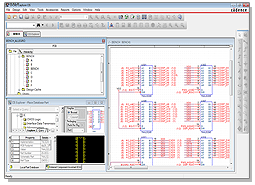
OrCAD 产品关系图
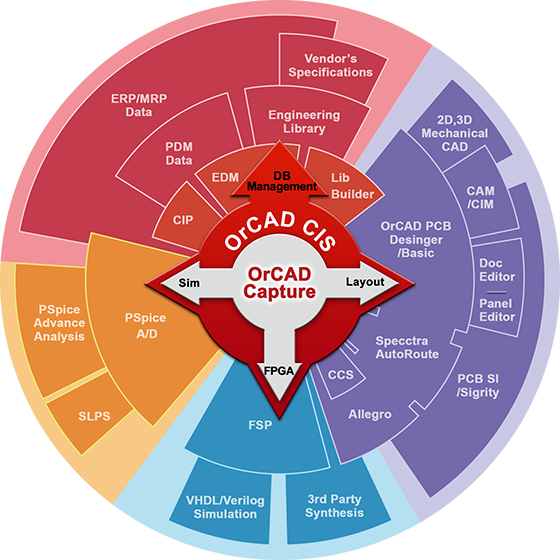
1. 可以更弹性的结合您所选择的零件库
OrCAD X Capture CIS 可以在 ODBC 支持的环境中工作,例如 MRP、ERP、PDM 等系统或是 Microsoft Access or SQL Server 等数据库。
OrCAD X Capture CIS 支持小型的设计群组,更方便扩充的设定,例如 Microsoft 产品 (Access),如果在同一个区域的团体需要更高级的 Client 端 Server 数据库管理系统技术,可以选择更复杂的数据库 (SQL)。
2. 集中管理数据库的零件避免多余的零件数据存在
利用 OrCAD X Capture CIS 连接到集中的零件库,可更方便使用已经认可的零件与排除不必要的零件数据。
3. OrCAD X Capture CIS 支持利用多重管理方式管理同一个设计
可管理一个多重系统的单一电路设计 (一个原理图同时支持两个以上机种),并把代替方案或是喜爱使用的零件设定在电路之中或是将不必出现的零件做设定。所设定的变化是没有数量的上限,每一个变化的设定都可以打印预览其状态,确认与报告其结果且可以列出所有设定的变化。
4. 更自动的输入零件所需要的数据,让原理图可以产生更多的有效的数据
每次设计电路都需要手动输入零件数据,需要花费数个小时来输入,那是很累人的。 现在只需花费一些时间建立 Capture CIS 零件库,如此一来就能利用零件库绘制不同的原理图来产生许多不同的设计,而这些资料可以更容易且可以重复的一直使用,不必画一次原理图就必须处理一次数据。
5. OrCAD X Capture CIS 可更容易且快速地获得零件数据
在使用 CIS 功能时可以更方便的得到所需要的资料;当知道一部分的零件信息后,可以利用 CIS 的查找功能找到所需要的零件,当在数据上连续点选两次鼠标左键就可以把零件与数据放置到原理图中,如此一来就可以得到这个零件的完整数据与零件符号。另外,也可以建立属于自己的数据库或是购买预定的零件数据。
6. 建立完整的零件数据可以减少以后出错的风险
在确认所选择的零件之前可以先确认其数据所提供的讯息来辅助判断,例如可以预览它的 PCB 包装图 (PCB Footprint),也可开启内部提供的 PDF 文件或确认零件制造商的数据….等等。
7. 可以避免令人讨厌的延期时间
当初在绘制原理图时因为人为疏失而造成 Value 与 Part Number 不匹配,如果出料时发生错误,到时就必须花费时间与成本来处理这个错误,而 CIS 可以在输出材料表 (BOM) 前先将原理图中的零件数据与数据库建立的数据作比对与判断的动作,如此就可以避免事后会发生的错误。
8. Capture CIS 可以输出正确的 Netlist 与完整的报告
可以利用 OrCAD X Capture CIS 来得到正确的数据,在输出数据前保持连接数据库的动作,如此一来就可输出正确的 Netlist 数据,也可得到完整的零件数据以确保后面的工作流程不受影响。也可依据输出的数据将原理图做一些更好的调整,自己先做计算以确认所花费的成本。
零件浏览窗口
在 Cadence® OrCAD™ X Capture CIS 選选取零件时可依零件种类或者条件来筛选零件,所点选零件可以马上看到其电路符号及实体零件,也可直接开启其 PDF 规格文件。在确认零件后只需连点两下就可直接摆放到 OrCAD 原理图上,不需要其他转出转入等动作。而所摆入的零件也会有其料号、对应的属性、正确的符号及外型。

查核验证
不管是新图、旧图或是客户提供的原理图,要如何确认是否都已填入了正确的料号? 又如何从原理图上的数千颗零件中找出哪几颗是没有料号或是填入了错误的料号?通过 CIS 查核机制中的红黄绿灯号,就可看出有哪几颗是该补申请料号;有哪几颗是临时料只需补选上正确的零件。
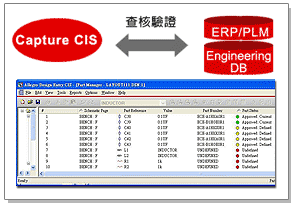
Variant 同档不同料
OrCAD X Capture CIS 的 Variant 功能可将一份原理图因不同的需求而有不同料件的组合状况存在同一份 DSN 文件中。可设定某几颗零件将不插件或是替换某几颗零件的新阻值或容值 .. 等。
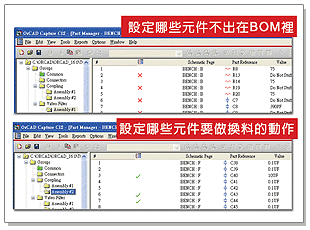
从 Part Manager 中找到原理图上相应零件
在 Part Manager 窗口中选到某颗零件时,可按鼠标之右键选 “Goto Part On Schematic” 就可以找到当前零件所在位置,方便 Part Manager 与原理图之对应查核。
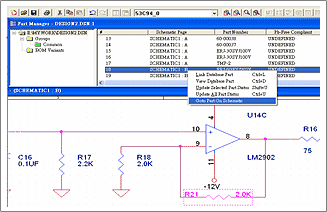
可以在 Variant Report 显示出与标准 BOM 表不同的零件数据
在 OrCAD X Capture CIS 环境下如果已设定好 Variant,可在转出 BOM 表时选择不同 Variant 组别的 BOM 表,而所列出的 Variant BOM 也会显示出零件不插件或是不同的零件值的报表。
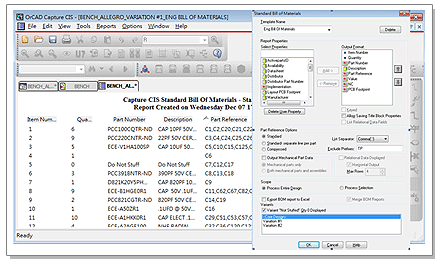
Viewing Design Variants Information
在 OrCAD X Capture CIS 环境下如果已设定好 Variant ,可在原理图上设定不插件或是不同的零件值的显示颜色,在 OrCAD 原理图上可以选择要看哪一个版本的 Variant 原理图效果,可由它的颜色或叙述很清楚去看到在此 Variant 状态下的零件状态。
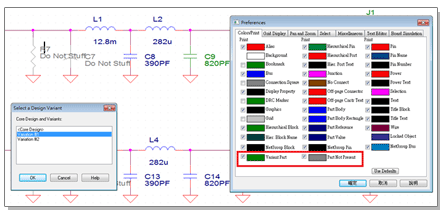
Variant in Allegro
在 OrCAD X Capture CIS 环境下如果已设定好 Variant ,也可在 Cadence® Allegro® 显示出先前设定的 Variant 效果,在 Allegro 中转出 BOM 时也像 OrCAD 一样可以选择要转出哪一个版本的 BOM。
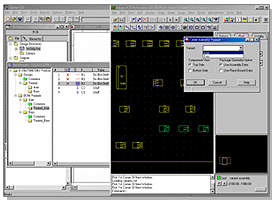
零件更新控制
在 OrCAD X Capture CIS 中可选 ”Extened CIS Linking” 控制在零件更新时是否保留零件名称 ”Preserve Reference Designer” 或是否保留原零件图样 ”Preserve Symbol”。
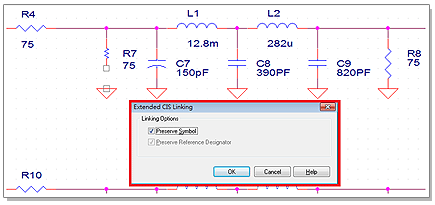
Cadence OrCAD X Capture CIS
可取得零件信息 ( 料号、品名叙述、包装 … 等等 ) |
|
可自动将零件信息增加于设计上 |
|
可输出信赖的网络表 (NetList) 以及 BOM 表 |

Cadence OrCAD X Capture CIS + CrossLink
可通过 CrossLink 操作接口实时更新零件信息 |
|
工程师可实时抓取到正确的零件信息 |
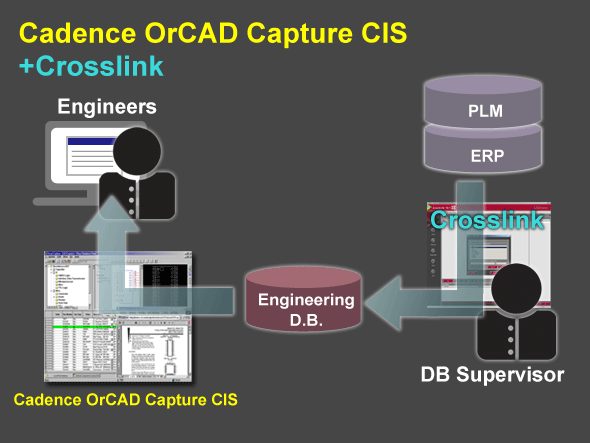
Cadence OrCAD X Capture CIS + CrossLink + TransPDM
TransPDM 可自动化更新 PLM / ERP 零件信息至 Engineering D.B. |
